在线配色器
搭出好色彩

安装了新版本的Photoshop,就要试试它的新功能,要不然我们装他干嘛呢?假如你安装了Photoshopcs5或更高的版本,你就Get到了Photoshop的一项

我们在处理图片或制作图形的时候,很多图形刚制作的时候边缘是光滑的,等稍微变形或者缩小的时候就出现了锯齿。因为PS是位图,不能像矢量图那样缩放自如。如果发现有锯齿,下

制作精准的选区,只对想要调整的区域进行调整,而不影响其他区域,是高质量和高效率完成后期调整的重要一步。通过这段时间的学习,把各地方搜罗来的方法结合自己的理解做了这个
此时,我们已经了解了渐变映射中各项参数的使用,现在我们来做一个渐变映射。单击预设里的“黑色、白色”渐变,将渐变映射调整到由黑色到白色的基础阶段。当然,这也是一种将图像转灰度图效果的方法。
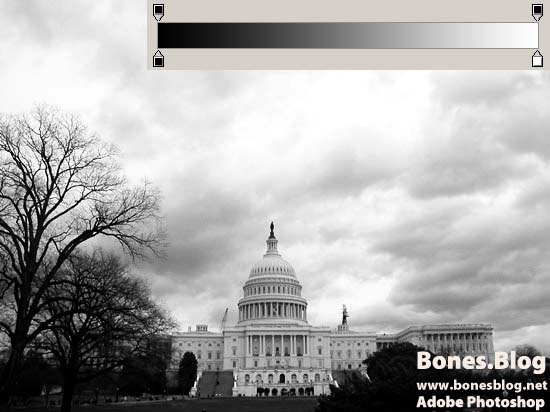
我们在两个色点中间单击鼠标,即可再添加一个色点,这个色点的位置和如何选择颜色非常关键。要了解如何选择色点位置和色点的颜色,我们先来了解一下色彩的基础。
颜色包含了三个要素,即色相、明度、饱和度。色相(Hue)是与颜色主波长有关的颜色物理和心理特性,通俗来讲,红、橙、黄、绿、青、蓝、紫都是表示颜色外貌的属性,就是色相。通常所说的冷色调和暖色调也是色相的范畴;明度(Brightness)是颜色的相对明暗程度;饱和度(Saturation)是指颜色的纯度,通常我们称为鲜艳度。
而渐变映射中是将相等的图像灰度范围映射到指定的渐变填充色,其实这里说的灰度范围映射,就是指不同的明度进行映射。
颜色的明度范围是从0~100,而渐变也是由0~100,由此我们可以将渐变上的色点不改变明度,而改变色相和饱和度的话,就可以得到灰阶完整的渐变映射。
在这里,颜色的选择和色点的位置,注意红框中的数值尽量相等。

预览的结果:

依照上面的方法继续添加色点。

结果如图所示:

渐变映射是Photoshop色彩调整命令中非常特别的一个,应用好了可以得到非常好的图像效果。
Copyright © 2016-2022 WWW.PSDEE.COM All Rights Reserved 版权归PSDEE教程网所有
本站所发布内容部分来自互联网,如有侵犯到您的权益烦请通知我们,我们会在3个工作日内删除相关内容
联系QQ:309062795 闽ICP备10004512号-4